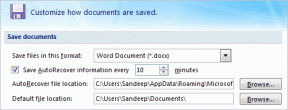3 Seje hardwareovervågningsværktøjer til Windows-pc
Miscellanea / / December 02, 2021
Et hardwareovervågningsprogram kan være et meget effektivt værktøj, især hvis du har mistanke om, at noget er gået galt hardwaremæssigt, men ikke helt kan sætte fingeren på selve problemet. Disse tre værktøjer hjælper dig nemt med at komme til bunds i problemet ved at tjekke aflæsningerne fra din pc's sensorer.

Mens at overvåge, hvad software gør på dit system er altid en god idé, at komme ned til hardwaresensorniveauet kan give dig ekstremt nyttig diagnostisk information.
Disse værktøjer vil hjælpe dig med at gøre det nemt.
1. HWMonitor CPUID
Som navnet indikerer, kommer dette værktøj fra folk hos CPUID, også ansvarlige for den populære CPU-Z.
Du kan downloade og installere HWMonitor ligesom du ville gøre alle andre grundlæggende Windows-software. Der findes også en Pro-version, der giver flere funktioner såsom fjernovervågning af pc'er (hvis du kører intensive opgaver på en computer, vil du måske holde øje med den hele tiden). Det kan også generere grafer og endda styre blæsere (hvor understøttet).
For de fleste brugere skulle den grundlæggende version, som er helt gratis, dog vise sig at være mere end nok.

Jeg har brugt det i et stykke tid for at holde øje med forskellige ting, og det har gjort sit arbejde på en fejlfri måde.
Den kan overvåge spændinger, temperaturer og blæsere på dit hovedkort, samt på grafikadapteren.

Den kan også overvåge strømmen og temperaturerne for CPU'en.
En maksimum- og minimumværdi er angivet i hvert tilfælde til sammenligning. Hvis du kører softwaren på en bærbar computer, vil den også give dig dit batteris designede og aktuelle kapacitet. Det er en enkel måde at finde ud af, om du skal udskifte dit batteri. Hvis du leder efter mere omfattende statistik, BatteryInfoView vil give dem.
Alt i alt er HWMonitor et nyttigt overvågningsværktøj, der giver brugeren praktisk information.
2. Hardware Sensorer Monitor
Apropos praktisk, så bliver det ikke nemmere at overvåge temperaturer, end det gør med Hardware Sensorer Monitor.
Dette lille stykke software sidder i din procesbakke til enhver tid, og når din markør svæver over dets ikon, giver det dig temperaturoplysninger for din CPU-kerne(r) og harddiske.

Højreklik på ikonet og klik derefter Gendan vil give dig nogle flere sensoroplysninger. Ikke så meget som du får fra HWMonitor, men det er nemmere at bruge. Inkluderet er temperaturer for hovedkortet, CPU og harddiske.

Højreklik på hovedprogramvinduet og gå til Indstillinger vil tilbyde dig endnu mere information. Hvorfor det er gemt derinde, ved jeg ikke, men det gode er, at du kan indstille softwaren til at afspille en bestemt lydfil, når en spænding eller temperatur når et kritisk niveau.
Selvom den måske ikke har en helt brugervenlig grænseflade, har Hardware Sensors Monitor nogle nyttige funktioner til sit navn.
3. Åbn Hardware Monitor
Det tredje valg, kaldet Åbn Hardware Monitor, kommer fra open source-verdenen (ligesom XBMC er til multimedieformål). Det er helt gratis at bruge og kræver ikke engang installation.
Den sidste del gør det meget nyttigt på en arbejds-pc, hvor du ikke må installere software. Tag det, systemadministrator!
Når du har downloadet softwaren, skal du bare pakke den ud et sted på din harddisk og køre den eksekverbare. Du vil blive glædeligt overrasket, det kan jeg fortælle dig.

Først og fremmest, lad mig fortælle dig, at Muligheder menuen giver dig mulighed for at køre softwaren, når Windows starter, hvis du ønsker at gøre det.

Den samme menu giver dig mulighed for at køre en ekstern webserver. Du vil nemlig være i stand til at få adgang til live-statistikker direkte fra en browser. Meget nyttigt, hvis du kører en intensiv opgave og vil vide, om tingene bliver overophedede.
Med hensyn til de oplysninger, der gives, kunne tingene ikke være rigere. Du får CPU, bundkort og grafikkort temperaturer, kræfter og belastninger.

Du får også statistik for dine harddiske, men de er meget mere omfattende. For eksempel, hvis du har en SSD, som jeg har, får du information om dens resterende levetid. Det vil spare dig for at skulle bruge producentens hjælpeprogram til at finde disse statistikker.

Open Hardware Monitor er et omfattende, problemfrit værktøj, og hvad der er endnu bedre er, at det er gratis at bruge.
Bundlinie
Afhængigt af de oplysninger, du har brug for, kan ethvert af disse værktøjer være nyttige for dig i din søgen efter at holde dit system sundt.